
Attualmente, miliardi di utenti in tutto il mondo utilizzano sistemi operativi Windows sui loro PC e laptop. Mentre le versioni recenti di Windows facilitano le installazioni automatiche dei driver, la necessità di eseguire il backup e il ripristino dei driver rimane critica, in particolare per gli utenti di Windows 10 e 11.
Come utente Windows di lunga data, sai che i driver sono parte integrante delle prestazioni ottimali del tuo sistema operativo. Qualsiasi driver obsoleto o corrotto esistente può portare a vari problemi operativi. Pertanto, è altamente consigliabile mantenere un backup aggiornato dei tuoi driver.
In questa guida esploreremo metodi efficaci per eseguire il backup e il ripristino dei driver su Windows 10 e 11.
1. Backup e ripristino dei driver
Il primo approccio prevede l’utilizzo di software di terze parti. Consigliamo il programma Double Driver . Seguite questi passaggi:
- Scarica e installa Double Driver sul tuo computer Windows.
- Selezionare la scheda Backup , quindi fare clic sul pulsante per eseguire la scansione del sistema; il software identificherà tutti i driver installati.
- Contrassegna i driver di cui vuoi effettuare il backup, quindi clicca sul pulsante Backup Now . Scegli una posizione in cui salvare il tuo file di backup.
- Il processo di backup verrà avviato, creando un file di backup del driver nella posizione specificata. Per ripristinare i driver, riapri Double Driver, clicca sul pulsante Ripristina , individua il tuo file di backup e avvia il processo di ripristino.
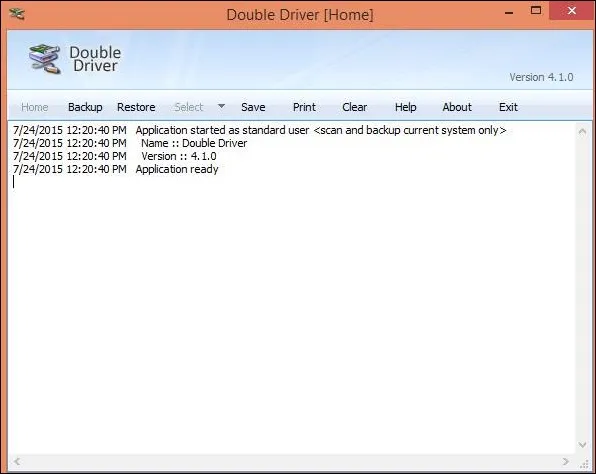
2. Backup e ripristino dei driver tramite CMD
In alternativa, puoi usare lo strumento Deployment Image Servicing and Management (DISM) tramite il prompt dei comandi. Ecco come:
- Aprire CMD con privilegi di amministratore .
- Creare una directory per salvare i driver:
md C:\BackupDrivers - Eseguire il comando:
dism /online /export-driver /destination:C:\BackupDrivers - Dopo aver eseguito il comando, accedi alla cartella appena creata per trovare i file del driver.
- Per ripristinare un driver, accedere a Gestione dispositivi , fare clic con il pulsante destro del mouse sul dispositivo in questione e scegliere Aggiorna software driver .
- Selezionare Cerca il software del driver nel computer e puntare alla directory contenente il backup.
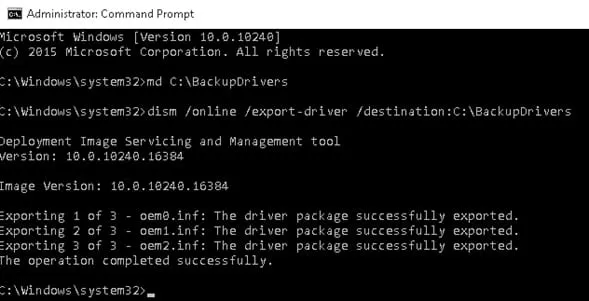
3. Sfruttare PowerShell per il backup dei driver
Se il prompt dei comandi non è adatto, considera PowerShell come alternativa:
- Aprire una sessione di PowerShell con privilegi elevati (fare clic con il pulsante destro del mouse > Esegui come amministratore).
- Eseguire il seguente comando:
Export-WindowsDriver -Online -Destination "full path of folder"Nota: sostituire il segnaposto con il percorso della cartella desiderato.
- Controllare la cartella di destinazione dei driver di cui è stato eseguito il backup.
4. Autisti di backup che utilizzano Driver Talent
Driver Talent è uno strumento completo progettato per gestire in modo efficiente i problemi dei driver. Non solo aggiorna e ripara i driver, ma consente anche backup e ripristini:
- Scarica e installa Driver Talent da qui .
- Aprire l’applicazione e fare clic sul pulsante Assistente di Windows .
- Lo strumento eseguirà la scansione dei driver installati. Seleziona quelli da sottoporre a backup e fai clic su Avvia .
- Al termine, è possibile ripristinare i driver selezionando Ripristina dal menu Strumenti.
Altri software utili per la gestione dei conducenti
1. Backup del driver
Uno strumento gratuito e intuitivo per eseguire in modo efficiente il backup e il ripristino dei driver.
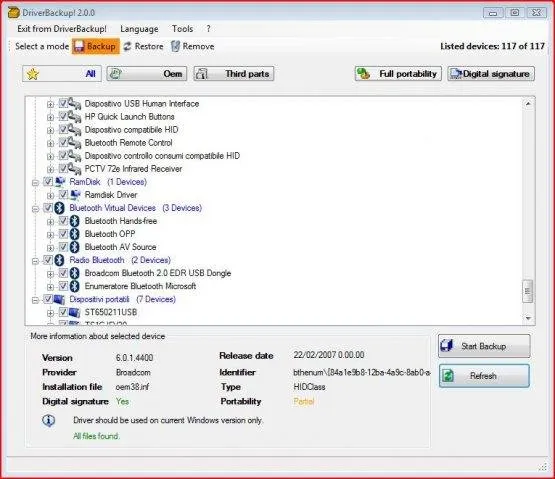
2. Driver Magician Lite
Questo freeware identifica ed estrae i driver dal sistema per facilitarne il backup e il ripristino futuro.
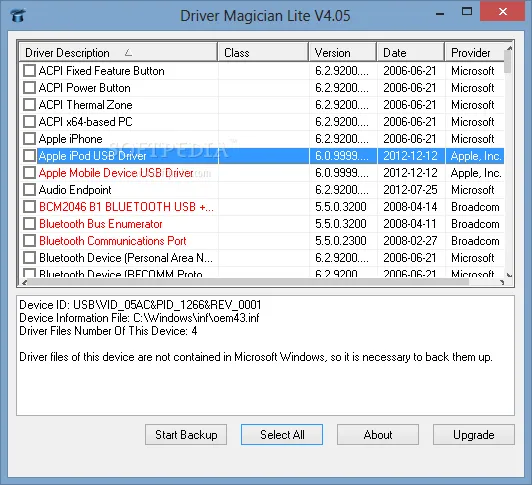
3. Autista Max
Uno strumento intelligente che semplifica il processo di aggiornamento dei driver eseguendo la scansione e installando automaticamente gli aggiornamenti necessari.
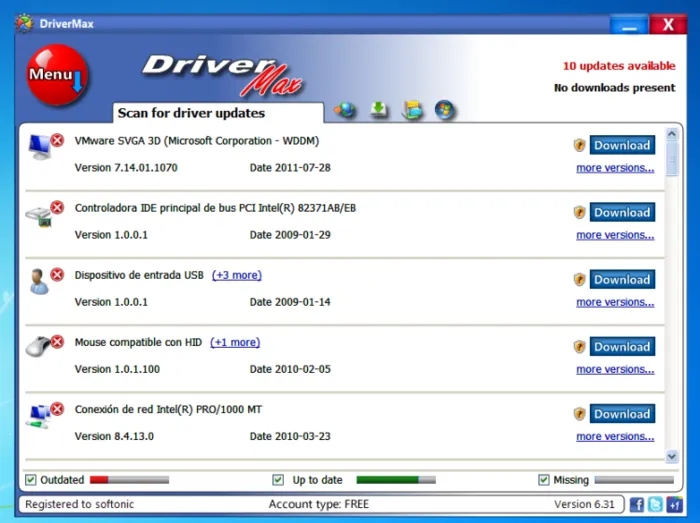
4. Kit di strumenti DriverGuide
Una soluzione versatile che esegue la scansione dei driver installati e consente il backup e un facile ripristino.
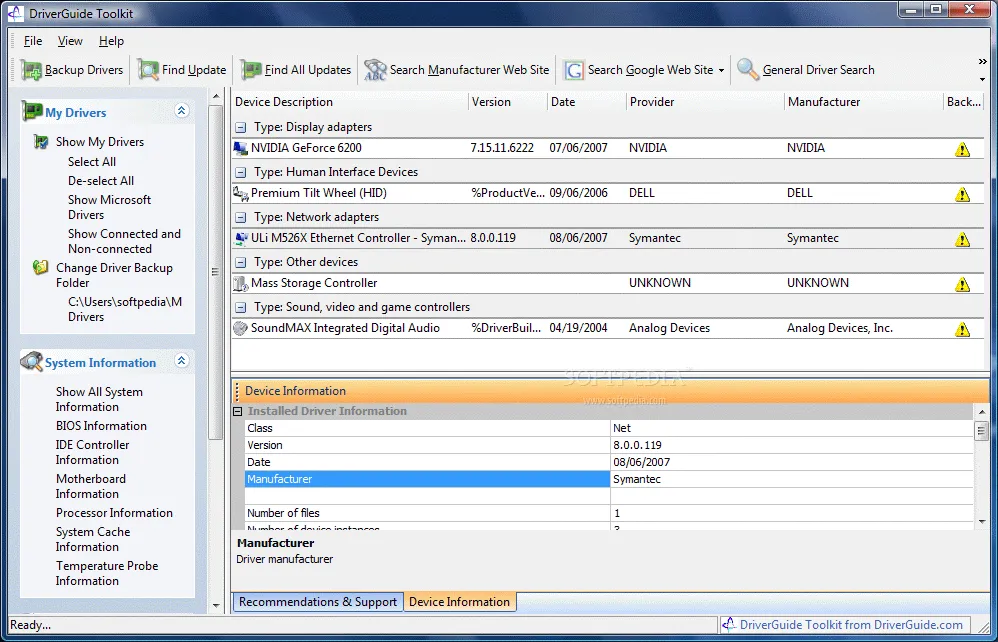
5. Backup del driver Win
Uno strumento efficiente e leggero, studiato appositamente per le esigenze di backup e ripristino dei driver.
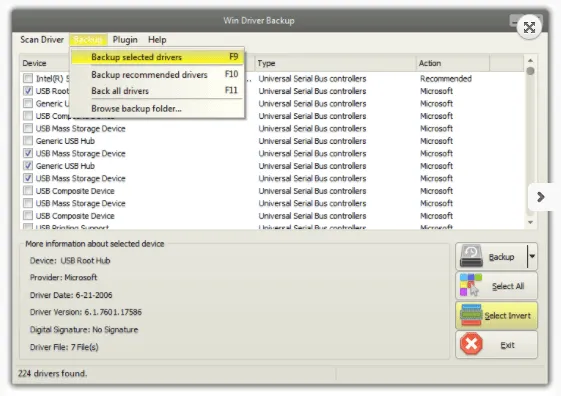
Questo articolo descrive vari metodi per eseguire il backup e il ripristino dei driver su Windows 10 e 11. Ci auguriamo che queste informazioni siano state utili. Sentiti libero di condividerle con altri che potrebbero trovarle utili!

Lascia un commento